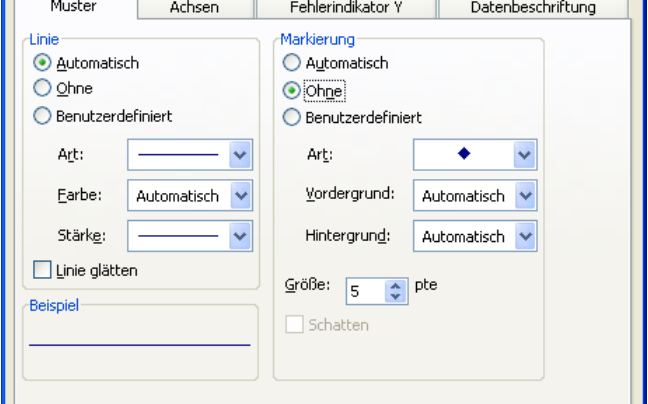
Punkte in Excel-Liniendiagrammen ausschalten
Wenn Sie die Markierungspunkte in einem Excel-Diagramm nachträglich ausschalten möchten, ist das kein Problem
Veröffentlicht am
|
Zuletzt aktualisiert am
Um Linienpunkte in einem Excel-Liniendiagramm zu löschen, gehen Sie folgendermaßen vor:
- Klicken Sie zuerst die Datenreihe im Diagramm an, in der Sie einen Punkt oder alle Punkte löschen möchten.
- Wenn Sie nur einen einzelnen Punkt entfernen möchten, klicken Sie diesen anschließend noch einmal an.
- Drücken Sie die Tastenkombination STRG 1. Sie funktioniert in allen Excel-Versionen, um das Dialogfenster DATENREIHEN FORMATIEREN oder DATENPUNKT FORMATIEREN aufzurufen. Welches Dialogfenster Excel einblendet, hängt davon ab, ob ein einzelner Datenpunkt oder eine Datenreihe markiert ist.
- Klicken Sie in diesem Dialogfenster auf das Register MUSTER. In Excel ab Version 2007 finden Sie die Änderungsmöglichkeiten in den Registern MARKIERUNGSOPTIONEN und MARKIERUNGSFÜLLUNG.
- Hier können Sie in der Gruppe MARKIERUNG auswählen, wie die Datenpunkte aussehen sollen. Aktivieren Sie die Einstellung OHNE

- Übernehmen Sie die Einstellungen über die Schaltfläche OK in Ihr Diagramm.
Excel passt alle zuvor markierten Datenpunkte an und löscht die Darstellung der Punkte. Die Line bleibt dabei weiterhin sichtbar.







